当我们在使用win7系统的时候总会遇到各种各样的问题,相信大家给win7系统关机的时候都遇到过win7关机一直转圈的情况,那么当我们遇到这种情况时该如何解决呢?今天,小编就把win7关机转圈的解决方法带个大家。
win7关机一直转圈怎么解决
1.首先我们按下【win】+【r】键打开运行窗口,输入命令【gpedit.msc】按确定。

2.进入页面之后,我们点击计算机配置进入。

3.此时在右侧窗口找到【管理模板】文件双击进入。

4.在打开的页面下点击【系统】进入。
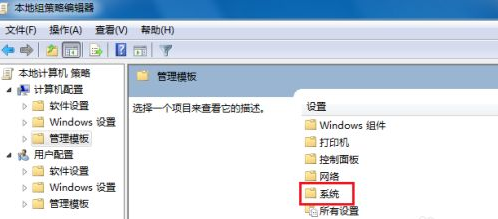
5.我们在系统设置的文件夹中双击打开【关机选项】文件。
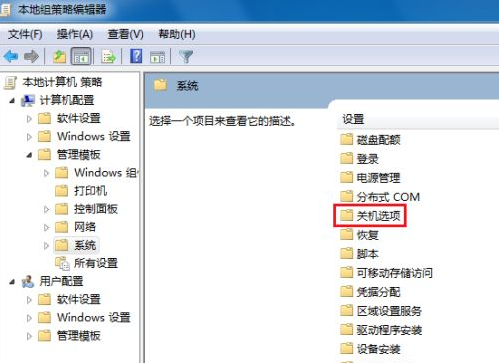
6.进入页面后,鼠标双击设置当中的内容。
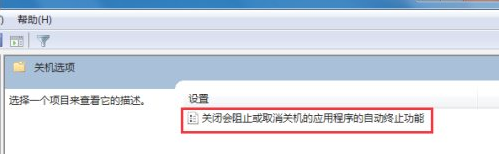
7.最后进入到关机的设置当中,将【已启用】改为【禁用】或者【未配置】即可正常关机。
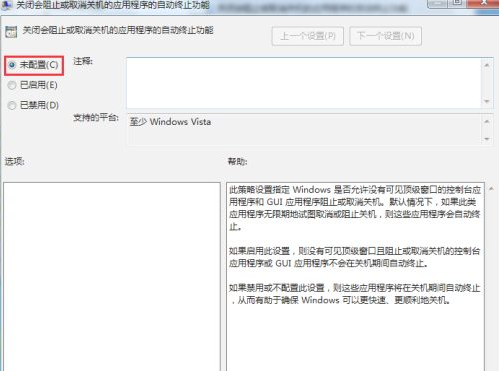
这就是win7关机一直转圈怎么解决的方法所在,有需要的用户赶快去试试吧。
Copyright ©2018-2023 www.958358.com 粤ICP备19111771号-7 增值电信业务经营许可证 粤B2-20231006